Содержание
- 1 Что вызывает «Произошла ошибка в скрипте этой страницы» вопрос?
- 1.1 Способ 1: установка Java для Windows
- 1.2 Способ 2. Отключение сторонних расширений браузера
- 1.3 Способ 3: регистрация файла urlmon.dll
- 1.4 Способ 4. Отключение уведомлений об ошибках скрипта
- 1.5 Способ 5: блокировка Google Analytics для KMPlayer (если применимо)
Ошибки сценариев по-прежнему распространены среди интернет-серферов. И это не просто веб-браузеры, как вы думаете. «Произошла ошибка в скрипте этой страницы» в основном сообщается с Internet Explorer, но есть много программ, которые используют сценарии IE, поэтому проблема сообщается вместе с большим количеством различных приложений. Как выясняется, проблема не является исключительной для определенной версии Windows, поскольку подтверждено, что она возникает во всех самых последних версиях, включая Windows 7, Windows 8.1 и Windows 10.
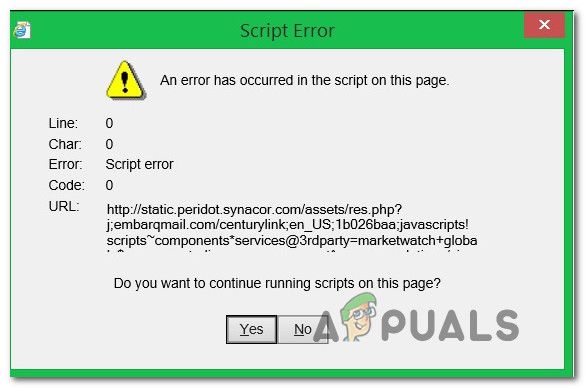
Что вызывает «Произошла ошибка в скрипте этой страницы» вопрос?
Мы исследовали эту конкретную проблему, изучив различные пользовательские отчеты и стратегии исправления, которые чаще всего используются для решения этой проблемы. Основываясь на наших исследованиях, есть несколько разных виновников, которые могут быть ответственны за эту проблему:
- Java отсутствует на компьютере Windows — Один из наиболее распространенных сценариев, в которых возникает эта ошибка, — это когда скрипт пытается работать на компьютере, на котором не установлена среда Java. Если этот сценарий применим, вы сможете устранить ошибку, установив Java на свой ПК.
- Сторонние расширения браузера включены для IE — Если ранее вы настраивали Internet Explorer на использование сторонних расширений браузера, есть большая вероятность, что вы только что определили виновника. В этом случае вы сможете решить проблему, отключив сторонние расширения для браузера IE.
- urlmon.dll не зарегистрирован — Этот файл библиотеки динамических ссылок является одним из наиболее вероятных виновников, когда дело доходит до этой ошибки. Подавляющее большинство сценариев, работающих в IE, не будут работать, если этот файл не зарегистрирован. Если этот сценарий применим, вы должны быть в состоянии решить проблему, зарегистрировав urlmon.dll.
- Уведомления об ошибках скрипта включены — Имейте в виду, что эта ошибка будет появляться только до тех пор, пока разрешено появляться уведомления об ошибках скрипта. Если вы хотите, чтобы всплывающие окна с ошибками не прерывали сеансы просмотра, вы должны сделать это, отключив уведомления об ошибках скрипта.
- KMP скрипт блокируется IE — Если вы сталкиваетесь с ошибкой при использовании KMPlayer, скорее всего, это связано с плагином Google Analytics, который используется программой воспроизведения видео. Если этот сценарий применим, вы сможете решить эту проблему, добавив веб-скрипт в список сайтов с ограниченным доступом.
Если вы в настоящее время пытаетесь устранить эту конкретную ошибку, эта статья предоставит вам несколько шагов по устранению неполадок. Ниже вы найдете коллекцию методов, которые другие пользователи в аналогичной ситуации успешно использовали для решения «Произошла ошибка в скрипте этой страницы». Каждое из возможных исправлений, представленных ниже, подтверждается, что оно работает по крайней мере одним уязвимым пользователем.
Для достижения наилучших результатов мы рекомендуем вам следовать исправлениям в том порядке, в котором они представлены, поскольку они упорядочены по эффективности и серьезности. Один из них должен решить проблему, независимо от того, какой виновник в конечном итоге вызывает проблему.
Если вы найдете какой-либо метод, который не применим к вашему конкретному сценарию, пропустите его и перейдите к следующему ниже.
Способ 1: установка Java для Windows
Когда дело доходит до «Произошла ошибка в скрипте этой страницы» Ошибка, безусловно, самым популярным виновником является тот факт, что Java не установлена на уязвимом компьютере. Многие затронутые пользователи сообщили, что им удалось решить проблему после того, как они установили последнюю версию JAVA на свой компьютер.
Замечания: Помните, что Microsoft Edge не поддерживает какие-либо плагины, поэтому не использует Java. Если вы столкнулись с этой проблемой в Microsoft Edge, перейдите к следующему способу, указанному ниже, так как этот не будет эффективным для вас.
Это исправление может также быть эффективным для тех, в которых ошибка вызвана неполной или поврежденной установкой Java.
Вот краткое руководство по установке Java в Windows:
- Из здорового браузера, перейдите по этой ссылке (здесь) и нажмите на Java Скачать.
- На следующем экране нажмите на Согласен и начать бесплатную загрузку.
Установка Java для Windows
- Однажды Настройка Java Загрузите исполняемый файл, дважды щелкните по нему и нажмите «Установить» в первой строке, чтобы начать установку.
Установка Java для Windows
- Следуйте остальным инструкциям на экране, чтобы завершить установку Java для Windows.
- После завершения процесса и установки Java перезагрузите компьютер.
- Когда следующая последовательность запуска завершена, проверьте, была ли проблема решена путем репликации того же действия, которое ранее вызывало ошибку.
Если «Произошла ошибка в скрипте этой страницы» ошибка все еще происходит, перейдите к следующему способу ниже.
Способ 2. Отключение сторонних расширений браузера
Еще один довольно распространенный сценарий, в котором «Произошла ошибка в скрипте этой страницы» Ошибка возникает в тех случаях, когда машине разрешено использовать сторонние расширения браузера для Internet Explorer. Это открывает систему для многих дыр в безопасности и ошибок, таких как эта. Именно поэтому Microsoft решила оставить эту опцию отключенной по умолчанию в самых последних версиях Windows.
Некоторые пользователи, столкнувшиеся с тем, что мы также сталкиваемся с этой ошибкой, сообщили, что сообщение об ошибке перестало появляться после того, как они выполнили шаги, необходимые для отключения любых сторонних расширений браузера, используемых IE.
Вот краткое руководство о том, как это сделать:
- Нажмите Windows ключ + R открыть Бежать диалоговое окно. Затем введите «Контроль» и нажмите Войти открыть классику Панель управления интерфейс.
- Как только вы окажетесь в окне панели управления, используйте функцию поиска в верхнем правом углу, чтобы выполнить поиск «настройки интернета«. Затем нажмите на настройки интернета из результатов поиска.
- Внутри Интернет Свойства выберите продвинутый Вкладка из панели вверху.
- Прокрутите вниз список настройки в просмотр и убедитесь, что флажок, связанный с Включить сторонние расширения браузера выключен.
- Нажмите на Применять чтобы сохранить изменения, перезагрузите компьютер.
- При следующей последовательности запуска скопируйте то же действие, которое ранее вызывало проблему, и посмотрите, удалось ли вам устранить «Произошла ошибка в скрипте этой страницы» ошибка.
Отключение расширений браузера в IE
Если та же самая ошибка все еще происходит, перейдите к следующему способу ниже.
Способ 3: регистрация файла urlmon.dll
Несколько пользователей, с которыми мы также сталкиваемся «Произошла ошибка в скрипте этой страницы» об ошибке сообщили, что им удалось решить проблему, перерегистрировав urlmon.dll файл. Этот файл является одним из наиболее широко используемых файлов библиотеки динамических ссылок, который используется сценариями на основе Internet Explorer.
Даже если вы совсем не разбираетесь в технологиях, вы сможете выполнить следующие действия (независимо от того, какую версию Windows вы используете). Вот краткое руководство по перерегистрации файла urlmon.dll:
- Нажмите Windows ключ + R открыть диалоговое окно «Выполнить». Затем введите «Regsvr32 urlmon.dllИ нажмите Войти инициировать команду и зарегистрировать файл.
Регистрация файла urlmon.dll
- Если вас попросят UAC (запрос контроля учетных записей), щелчок Да.
- Если процедура прошла успешно, вы увидите следующее сообщение «DllRegisterServer urmon.dll выполнен успешно»
DllRegisterServer urmon.dll успешно завершен
Если «Произошла ошибка в скрипте этой страницы» ошибка все еще происходит, перейдите к следующему способу ниже.
Способ 4. Отключение уведомлений об ошибках скрипта
Если ни один из описанных выше способов не позволил вам решить проблему, есть один верный способ убедиться, что вы не увидите «Произошла ошибка в скрипте этой страницы» ошибка снова. На самом деле вы можете специально отключить надоедливые уведомления, чтобы не беспокоить вас снова.
Но имейте в виду, что этот метод — не правильное решение, а обходной путь. Выполнение приведенных ниже шагов позволит скрыть только уведомление, сигнализирующее об ошибке, и никак не исправит ее. Если вы также испытываете некоторую потерю функциональности, это исправление не устранит ее.
Если вы решите пойти по этому пути, вот краткое руководство по отключению уведомлений об ошибках скрипта:
- Нажмите Windows ключ + R открыть Бежать диалоговое окно. Затем введите «Контроль» и нажмите Войти открыть классику Интерфейс панели управления.
- Как только вы находитесь внутри Классическая панель управления Интерфейс, используйте функцию поиска в правом верхнем углу, чтобы найти «настройки интернетаИ нажмите Войти.
- Из результатов поиска нажмите на настройки интернета.
- Внутри Интернет Свойства выберите продвинутый вкладку и прокрутите вниз до просмотр категория.
- Как только вы попадете туда, снимите флажок, связанный с Отображать уведомление о каждой ошибке скрипта.
- Нажмите на Применять в правом нижнем углу, чтобы сохранить изменения.
- Начиная со следующего перезапуска браузера, вы больше не должны видеть никаких «Произошла ошибка в скрипте этой страницы» ошибки.
Отключение скриптовых уведомлений об ошибках для IE
Если вы столкнулись с этой проблемой с KMPlayer, перейдите к следующему способу ниже.
Способ 5: блокировка Google Analytics для KMPlayer (если применимо)
Если вы столкнулись с этой проблемой при попытке открыть видео с помощью KMPlayer, скорее всего, «Произошла ошибка в скрипте этой страницы» ошибка возникает из-за того, что видеоплеер пытается использовать сценарий, который не очень хорошо работает с Internet Explorer.
Некоторым пользователям, столкнувшимся с одной и той же проблемой, удалось решить проблему на неопределенный срок, открыв настройки обозревателя Internet Explorer и добавив сценарий виновника в список «Ограниченные узлы». Вот краткое руководство о том, как это сделать:
- Нажмите Windows ключ + R открыть диалоговое окно «Выполнить». Затем введите «Контроль» и нажмите Войти открыть классику Панель управления интерфейс.
- Внутри панели управления используйте функцию поиска (в верхнем правом углу) для поиска ‘настройки интернета«. Затем нажмите на настройки интернета из списка результатов.
- Внутри Интернет Свойства нажмите на Безопасность Вкладка.
- Из четырех настроек безопасности выберите Запрещенные сайты а затем нажмите на Места Кнопка ниже.
- в Запрещенные сайты введите следующий веб-адрес в поле под Добавить этот сайт в зону и нажмите на добавлять:
http://www.google-analytics.com/ga.js
- Нажмите Закрыть, а затем нажмите Применять чтобы сохранить текущую конфигурацию и перезагрузить компьютер.
- При следующем запуске компьютера запустите другое видео с KMPlayer и посмотрите, была ли ошибка устранена.
Добавление скрипта в список ограничений
Как убрать ошибку сценария в Windows?
Ошибка сценария Windows явно указывает на сбои в работе скриптов, файлов или некоторых платформ для обработки кода. Возможно, на каком-либо этапе загрузки проявляются неправильные ссылки или намерено повреждены файлы. Иногда это случается вследствие вирусов, а иногда из-за некорректной работы самого кода.
Произошла ошибка сценария, что делать? – Прежде следует знать, что ошибка разделяется на 3 группы, каждая имеет свою причину и решение, так можно выделить: ошибку в браузере, в Windows или проблему с run.vbs. Каждая категория имеет свои особенности устранения, поэтому в зависимости от рода ошибки, нужно искоренять заболевание системы.
Что делать, если на этой странице произошла ошибка сценария в Internet Explorer?
На этой странице произошла ошибка сценария – одна из самых распространённых неисправностей, возникает обычно в браузере, особенно часто в IE, при этом версия не играет роли. Причиной проблемы становится либо сам ресурс, к которому вы пытаетесь получить доступ, либо неисправность со стороны пользователя.
Предварительно следует переустановить/обновить браузер, вероятно, он имеет какие-то повреждения. Более простой вариант – это просто почистить кеш и куки, процедура выполняется при помощи CCleaner. Необходимо просто запустить сканер и удалить временные файлы.
Ошибка сценария как устранить, если проблема со стороны ресурса? – Увы, но повлиять на написанный код невозможно, обычно проблема в JavaScript или же VBScript. Единственный действенный и простой вариант заключается в удалении окна с ошибкой, таким образом вам не будем показываться уведомление, а страница обработается на столько, на сколько это возможно. Вам следует:
Таким образом, мы разобрались, как исправить ошибку сценария, точнее просто убрать всплывающее окно. Причина возникновения ошибки, скорее всего, не в вашей системе, и решать неисправность следует по другую сторону, мастерами сайта.
Ошибка сценариев Windows
Совершенно другого рода проблема, так как ошибка сценариев Виндовс возникает после запуска системы и не относится к браузеру. При этом все версии Windows в зоне риска, что увеличивает вероятность столкнуться с неисправностью. Для отключения подобного уведомления следует установить корректный уровень доступа для реестра. Как убрать ошибку сценария при запуске?
Ошибка сценариев Windows после подобной манипуляции должна исчезнуть и более не тревожить пользователя. Даже с тем учетом, что уведомление может не оказывать никакого негативного воздействия на систему, оно все равно вызывает неудобства.
Если появляется ошибка сценария при запуске и далее загрузка системы не производится, необходимо запустить Windows из безопасного режима и откатиться, также следует проделать описанную ранее процедуру. На крайний случай необходимо воспользоваться средством восстановления с установочного дистрибутива.
Как исправить ошибку сценария run.vbs?
Когда ошибка с run.vbs проявилась это указывает на то, что, скорее всего, вирус был обнаружен и удалён, а отсутствие рабочего стола только лишь последствие вредоносного воздействия. Для реабилитации системы необходимо выполнить:
Такое действие поможет только лишь одноразово запустить процесс рабочего стола, проблема всё ещё сохранится после перезапуска системы. Для нормализации работы Windows необходимо заменить параметры, которые были испорчены, а находятся они в реестре:
В целом этого вполне достаточно для полноценного удаления вирусной активности с системы, но дополнительно можно при помощи поиска удалить все упоминания о run.vbs.
Также можно воспользоваться восстановлением системы, при условии наличия корректных точек.
Update: Если ничего не помогло, попробуйте вариант.
Если у Вас остались вопросы по теме «Как убрать ошибку сценария в Windows?», то можете задать их в комментариях
Рейтинг статьи 4.6 / 5. Голосов: 13
Пока нет голосов! Будьте первым, кто оценит этот пост.
Источник
Как исправить ошибку, произошедшую в скрипте на этой странице —
Ошибки сценариев по-прежнему распространены среди интернет-серферов. И это не просто веб-браузеры, как вы думаете. «Произошла ошибка в скрипте этой страницы» в основном сообщается с Internet Explorer, но есть много программ, которые используют сценарии IE, поэтому проблема сообщается вместе с большим количеством различных приложений. Как выясняется, проблема не является исключительной для определенной версии Windows, поскольку подтверждено, что она возникает во всех самых последних версиях, включая Windows 7, Windows 8.1 и Windows 10.
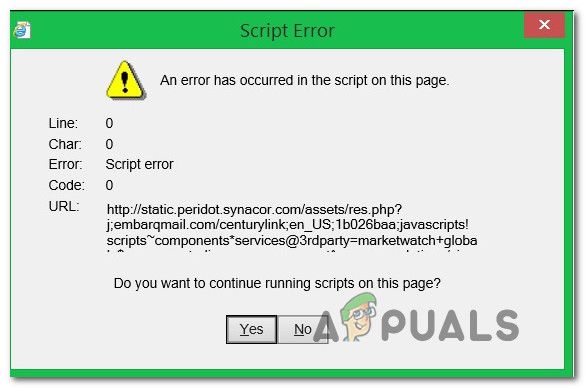
Что вызывает «Произошла ошибка в скрипте этой страницы» вопрос?
Мы исследовали эту конкретную проблему, изучив различные пользовательские отчеты и стратегии исправления, которые чаще всего используются для решения этой проблемы. Основываясь на наших исследованиях, есть несколько разных виновников, которые могут быть ответственны за эту проблему:
Если вы в настоящее время пытаетесь устранить эту конкретную ошибку, эта статья предоставит вам несколько шагов по устранению неполадок. Ниже вы найдете коллекцию методов, которые другие пользователи в аналогичной ситуации успешно использовали для решения «Произошла ошибка в скрипте этой страницы». Каждое из возможных исправлений, представленных ниже, подтверждается, что оно работает по крайней мере одним уязвимым пользователем.
Для достижения наилучших результатов мы рекомендуем вам следовать исправлениям в том порядке, в котором они представлены, поскольку они упорядочены по эффективности и серьезности. Один из них должен решить проблему, независимо от того, какой виновник в конечном итоге вызывает проблему.
Если вы найдете какой-либо метод, который не применим к вашему конкретному сценарию, пропустите его и перейдите к следующему ниже.
Способ 1: установка Java для Windows
Когда дело доходит до «Произошла ошибка в скрипте этой страницы» Ошибка, безусловно, самым популярным виновником является тот факт, что Java не установлена на уязвимом компьютере. Многие затронутые пользователи сообщили, что им удалось решить проблему после того, как они установили последнюю версию JAVA на свой компьютер.
Замечания: Помните, что Microsoft Edge не поддерживает какие-либо плагины, поэтому не использует Java. Если вы столкнулись с этой проблемой в Microsoft Edge, перейдите к следующему способу, указанному ниже, так как этот не будет эффективным для вас.
Это исправление может также быть эффективным для тех, в которых ошибка вызвана неполной или поврежденной установкой Java.
Вот краткое руководство по установке Java в Windows:
Если «Произошла ошибка в скрипте этой страницы» ошибка все еще происходит, перейдите к следующему способу ниже.
Способ 2. Отключение сторонних расширений браузера
Еще один довольно распространенный сценарий, в котором «Произошла ошибка в скрипте этой страницы» Ошибка возникает в тех случаях, когда машине разрешено использовать сторонние расширения браузера для Internet Explorer. Это открывает систему для многих дыр в безопасности и ошибок, таких как эта. Именно поэтому Microsoft решила оставить эту опцию отключенной по умолчанию в самых последних версиях Windows.
Некоторые пользователи, столкнувшиеся с тем, что мы также сталкиваемся с этой ошибкой, сообщили, что сообщение об ошибке перестало появляться после того, как они выполнили шаги, необходимые для отключения любых сторонних расширений браузера, используемых IE.
Вот краткое руководство о том, как это сделать:
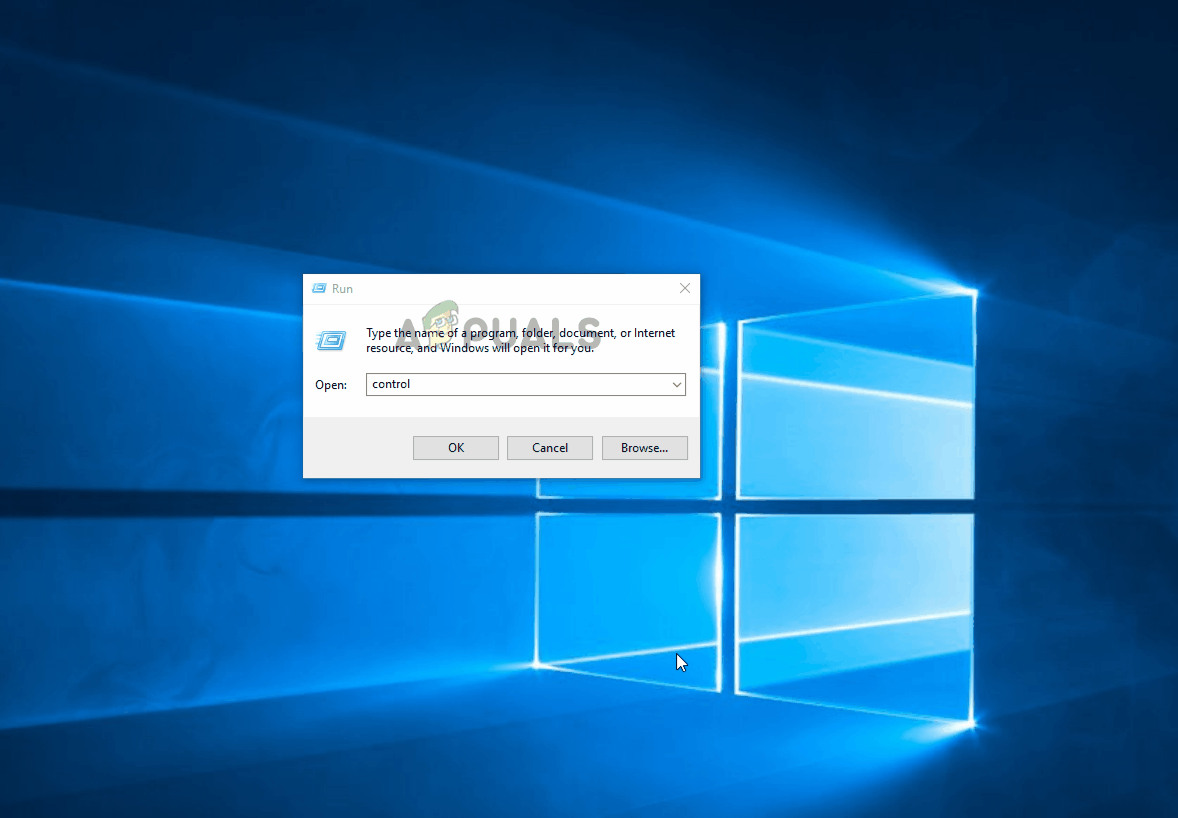
Если та же самая ошибка все еще происходит, перейдите к следующему способу ниже.
Способ 3: регистрация файла urlmon.dll
Несколько пользователей, с которыми мы также сталкиваемся «Произошла ошибка в скрипте этой страницы» об ошибке сообщили, что им удалось решить проблему, перерегистрировав urlmon.dll файл. Этот файл является одним из наиболее широко используемых файлов библиотеки динамических ссылок, который используется сценариями на основе Internet Explorer.
Даже если вы совсем не разбираетесь в технологиях, вы сможете выполнить следующие действия (независимо от того, какую версию Windows вы используете). Вот краткое руководство по перерегистрации файла urlmon.dll:
Если «Произошла ошибка в скрипте этой страницы» ошибка все еще происходит, перейдите к следующему способу ниже.
Способ 4. Отключение уведомлений об ошибках скрипта
Если ни один из описанных выше способов не позволил вам решить проблему, есть один верный способ убедиться, что вы не увидите «Произошла ошибка в скрипте этой страницы» ошибка снова. На самом деле вы можете специально отключить надоедливые уведомления, чтобы не беспокоить вас снова.
Но имейте в виду, что этот метод — не правильное решение, а обходной путь. Выполнение приведенных ниже шагов позволит скрыть только уведомление, сигнализирующее об ошибке, и никак не исправит ее. Если вы также испытываете некоторую потерю функциональности, это исправление не устранит ее.
Если вы решите пойти по этому пути, вот краткое руководство по отключению уведомлений об ошибках скрипта:
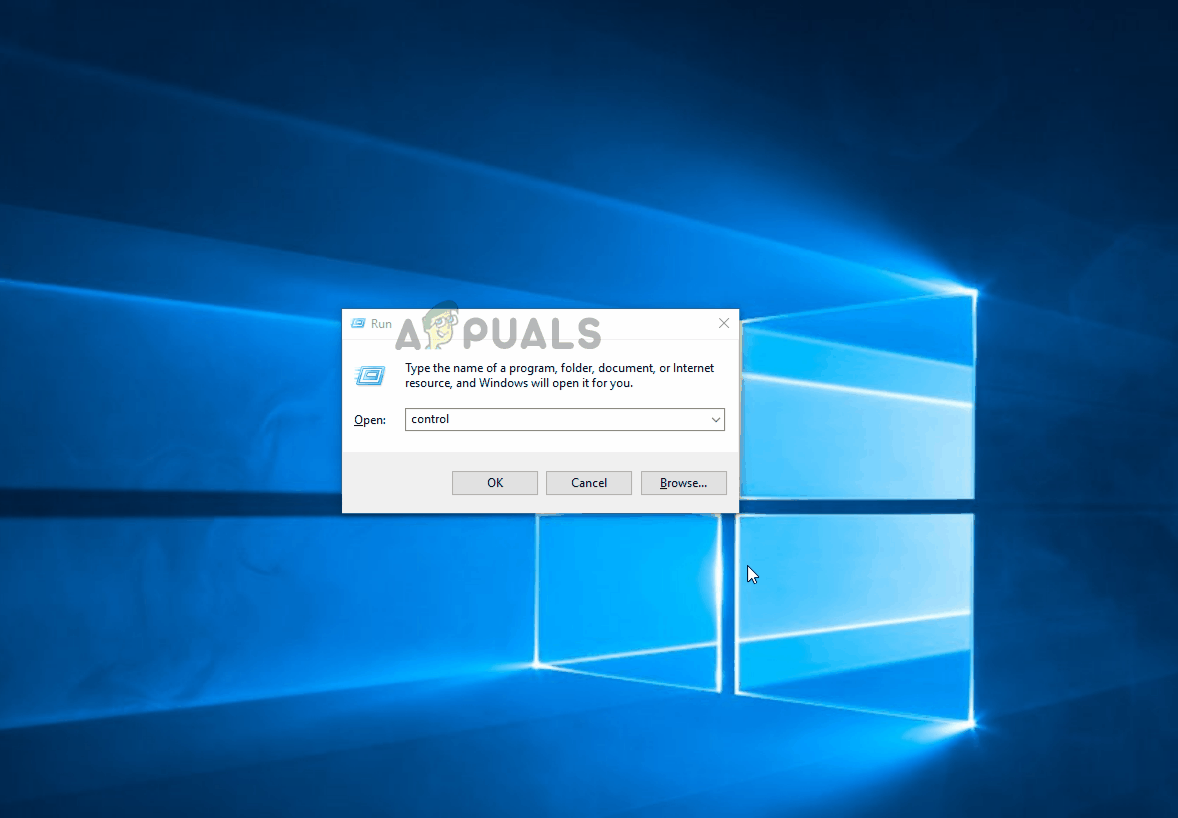
Если вы столкнулись с этой проблемой с KMPlayer, перейдите к следующему способу ниже.
Способ 5: блокировка Google Analytics для KMPlayer (если применимо)
Если вы столкнулись с этой проблемой при попытке открыть видео с помощью KMPlayer, скорее всего, «Произошла ошибка в скрипте этой страницы» ошибка возникает из-за того, что видеоплеер пытается использовать сценарий, который не очень хорошо работает с Internet Explorer.
Некоторым пользователям, столкнувшимся с одной и той же проблемой, удалось решить проблему на неопределенный срок, открыв настройки обозревателя Internet Explorer и добавив сценарий виновника в список «Ограниченные узлы». Вот краткое руководство о том, как это сделать:
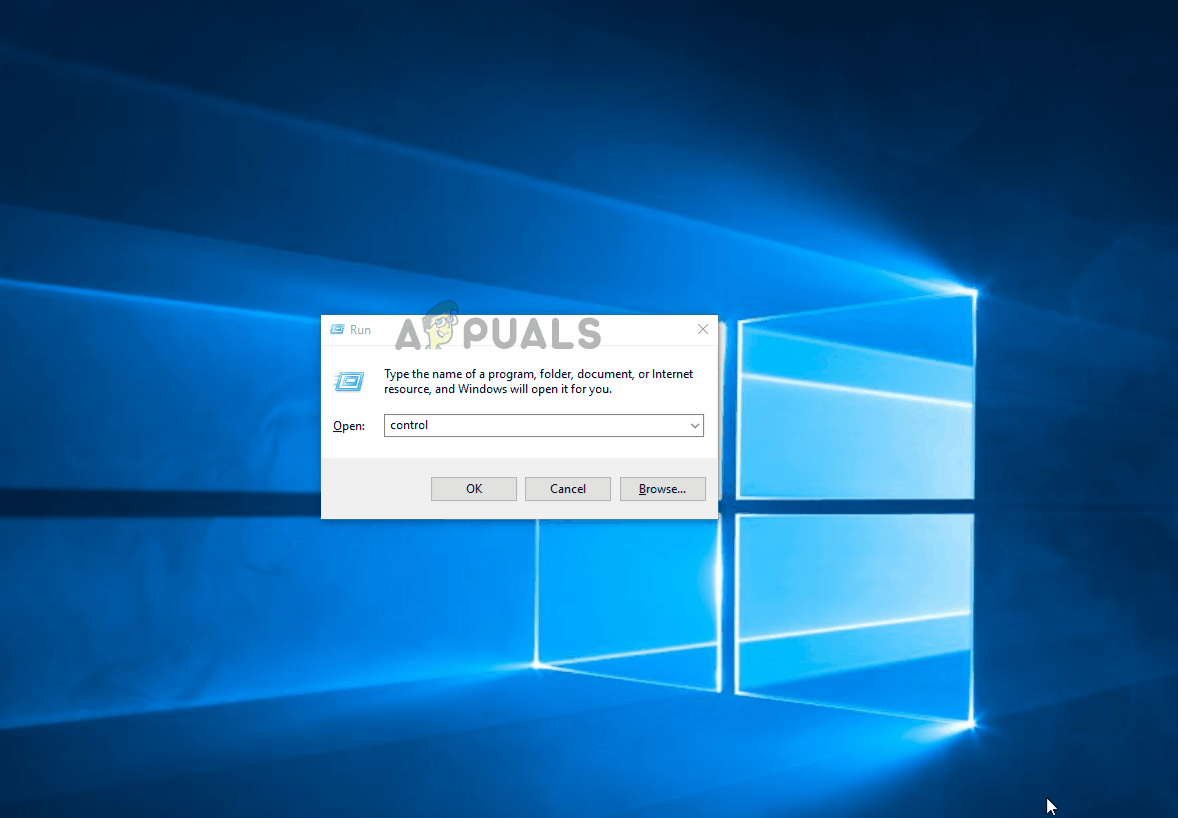
Источник
Что делать с ошибкой сценария на странице
Сообщение «на этой странице произошла ошибка сценария» на Windows компьютере явно сигнализирует владельцу ПК о том, что на компьютере есть проблема с обработкой сценариев или скриптов. Если вы столкнулись с такой проблемой, то сегодняшний материал вам поможет – мы разобрали в деталях, что делать с ошибкой и как её устранить.
Базовые сведения
До того, как мы перейдем к способам устранения, необходимо понять базовую вещь – существует три типа одной ошибки сценария, каждый тип связан с тем, где он произошел. Как правило, выделяют следующие категории:
В зависимости от того, с чем связана проблема, меняется и способ её разрешения. Далее мы разберем каждый сценарий отдельно и приведём рабочие способы устранения проблемы.
Как исправить ошибку в браузере
Чаще всего проблема возникает в браузере от компании Microsoft – Internet Explorer или Edge, в этом случае вылетает подобная ошибка:
Но произойти она может и в других браузерах. Существует две причины возникновения проблемы:
Вы можете попробовать каждый вариант по очереди. Как правило, если проблема на вашей стороне, то очистка кеша и куки помогает.
Если же ничего из перечисленного не помогло, и браузер выдает ошибку «на этой странице произошла ошибка сценария», то, скорее всего, проблема кроется в самом сайте. Если вы не являетесь администратором сайта, то вы не сможете решить эту проблема кардинально, но у вас есть вариант, как хотя бы просмотреть данные сайта.
Для этого вам нужно заблокировать показ сообщения о проблеме. В этом случае не гарантируется полная работоспособность самого сайта, и браузер откроет его в ровно том виде, как он смог его обработать.
Чтобы открыть страницу, вам нужно в «Свойствах браузера» перейти в раздел дополнительно:
На этой странице вам нужно поставить галочку у пункта «Отключить отладку сценариев». А также убрать галочку напротив уведомлений об ошибках.
После чего примените параметры. Это позволит вам избавиться от отображения ошибок, но не решит проблем на стороне сайта. Поэтому, возможны трудности в работе самого сервиса. Например, будут открываться не все страницы, или информация будет прогружаться не до конца.
Что делать, если ошибка сценариев в Windows
Ваша собственная ОС также может стать причиной возникновения проблем. Эта проблема абсолютно никак не связана с браузером, и как правило, проявляется сразу после запуска операционной системы. Многие пользователи решают эту проблему простым закрытием окна с сообщением – но такой вариант не решает проблему, лишь маскирует её. Если вы хотите решить проблему, то используйте нашу следующую инструкцию.
Этот вариант скроет сообщение об ошибке. Если вы хотите решить проблему, то вам нужно проделать следующее:
Как альтернативный вариант, вы можете использовать чистый ISO образ ОС чтобы восстановить изначальный вариант системы. В этом случае вам даже не нужна собственная точка восстановления, достаточно скачать оригинальный образ Windows 10.
Исправление ошибки сценария скрипта run.vbs
Если в ошибке система вам чётко указывает на файл run.vbs, то необходимо действовать по следующему сценарию. Важно, что ошибка в сценарии данного скрипта часто блокирует работу рабочего стола или вносит в его работу коррективы и изменения, поэтому, не во всех случаях есть возможность взаимодействовать с диспетчером задач.
Как правило, ошибка run.vbs с описанием «на этой странице произошла ошибка сценария» возникает после воздействия вирусов на систему. Если ваш ПК работает, то используйте инструкцию ниже, если ОС даже не запускается, то у вас есть лишь один путь – восстановить работу ОС через ISO образ или откатиться к рабочему состоянию.
Если ОС работает, вам нужно проделать следующее:
В этом случае вы сможете запустить работу рабочего стола и проверить свой ПК на вирусы, после чего восстановить систему.
Альтернативный вариант, восстановить работу ОС через восстановление реестра, для этого вам необходимо проделать следующее:
Всё это позволит вам убрать ошибку сценариев на Windows 10 и восстановит работоспособность рабочего стола. Если какой-то момент остался не ясным, мы рекомендуем изучить видео инструкцию, где процесс показан и объяснен шаг за шагом:
Если и видео вам не помогло, то не забывайте, что вы всегда можете использовать наши комментарии, как способ узнать ответ на свой вопрос – пишите свои вопросы обязательно со скриншотами, и мы постараемся вам помочь.
Источник
Устранение ошибок скрипта в Internet Explorer
Настольное приложение Internet Explorer 11 будет снято с службы поддержки 15 июня 2022 г. (список того, что имеется в области, см. в faq). Те же приложения и сайты IE11, которые вы используете сегодня, могут открываться в Microsoft Edge режиме Internet Explorer. Подробнее см. здесь.
В этой статье решается проблема, из-за которую веб-страницу нельзя отобразить при ошибке скрипта в Internet Explorer.
Оригинальная версия продукта: Internet Explorer 11, Internet Explorer 10, Internet Explorer 9
Исходный номер КБ: 308260
Аннотация
При приеме ошибок скрипта веб-страницы не могут отображаться или правильно работать в Internet Explorer.
При ошибках скрипта в Internet Explorer вы можете получать следующие сообщения об ошибках:
Проблемы с этой веб-страницей могут помешать ее правильному отображнию или надлежащему функционированию. В будущем это сообщение можно отобразить, дважды щелкнув значок предупреждения, отображающийся в панели состояния.
Если вы выберите Показать сведения, вы можете увидеть подробные сведения о следующих ошибках:
Следующее предупреждение может также отображаться в панели состояние Internet Explorer:
Сделано, но с ошибками на странице.
Эта проблема возникает из-за того, что исходный код HTML для веб-страницы не работает правильно с клиентской стороной сценария, например microsoft JScript или Microsoft Visual Basic скрипта. Эта проблема может возникнуть по одной или нескольким из следующих причин:
Серверные скрипты, такие как Visual Basic скрипты в ASP (ASP), запускают на веб-сервере. Ошибки скрипта, которые возникают из-за сбоев сценариев на стороне сервера, не создают сообщения об ошибках в Internet Explorer, но могут создавать веб-страницу, которая не отображается или работает правильно. Сведения об устранении неполадок в этой статье применимы к ошибкам скрипта на стороне клиента. Обратитесь к администратору веб-сервера, если вы подозреваете, что проблема влияет на сценарий на стороне сервера.
Эти методы, перечисленные в этой статье, могут помочь устранить ошибки скрипта, вызванные файлами или настройками на компьютере. Краткие визуальные инструкции по устранению ошибок скриптов в Internet Explorer смотрите в этом видео:
Решение
Корпорация Майкрософт рекомендует обновить систему с помощью последнего доступного обновления windows. Дополнительные сведения об обновлении Windows см. в faq.
Шаг 1. Убедитесь, что ошибки скрипта возникают на нескольких веб-сайтах
Если единственным признаком этой проблемы является сообщение об ошибке, и веб-сайты работают, вы, вероятно, можете игнорировать ошибку. Кроме того, если проблема возникает на одной или двух веб-страницах, эта проблема может быть вызвана этими страницами. Если вы решите игнорировать ошибки, можно отключить отладку сценариев. Чтобы сделать это, выберите почтовый ящик отключения отладки скриптов (Internet Explorer) в параметрах Расширенный просмотр параметров > > Internet Options.
Если эта проблема возникает на более чем одном или двух сайтах, не отключайте отладку сценариев.
Шаг 2. Убедитесь, что проблема вызвана файлами или настройками на компьютере
Чтобы сузить источник проблемы, используйте другую учетную запись пользователя, другой браузер или другой компьютер для просмотра веб-страниц, которые вызвали ошибку скрипта.
Если ошибка скрипта не возникает при просмотре веб-страницы через другую учетную запись пользователя, в другом браузере или на другом компьютере, проблема может возникнуть из-за файлов или параметров на компьютере. В этой ситуации следуйте методам, используемым в этой статье для решения этой проблемы:
После завершения каждого метода попробуйте открыть веб-страницу, на которой ранее была получена ошибка сценария. Если ошибка не будет устранена, проблема будет устранена.
Метод 1. Убедитесь, что Active Scripting, ActiveX и Java не блокируются Internet Explorer
Активные скрипты, ActiveX и Java участвуют в формировании способа отображения информации на веб-странице. Если эти функции заблокированы на компьютере, это может привести к нарушению отображения веб-страницы. Вы можете сбросить параметры безопасности Internet Explorer, чтобы убедиться, что эти функции не заблокированы. Для этого выполните следующие действия:
Запустите Internet Explorer.
В меню Tools выберите Параметры Интернета. Если вы не видите меню Tools, нажмите Alt, чтобы отобразить меню.
В диалоговом окне Параметры Интернета выберите вкладку Security.
Выберите ОК уровня по > умолчанию.
ActiveX элементы управления и java-программы отключены на высоком уровне безопасности в Internet Explorer.
Метод 2. Удаление всех временных файлов Интернета
Каждый раз, когда вы открываете браузер для просмотра веб-страницы, на компьютере хранится локализованная копия этой веб-страницы во временном файле. Если размер временной папки интернет-файлов становится слишком большим, при открываемой веб-странице могут возникнуть проблемы с отображением. Периодические очистки папки может помочь решить проблему.
Удаление всех временных файлов, связанных с Интернетом для Internet Explorer.
Запустите Internet Explorer.
В меню Tools выберите Параметры Интернета. Если вы не видите меню Tools, нажмите Alt, чтобы отобразить меню.
Откройте вкладку Общие.
В статье История просмотра выберите Удаление.
В диалоговом окне «Удалить историю просмотра» выберите следующие флажки, а затем выберите Удаление:
Выберите Закрыть, а затем выберите ОК, чтобы закрыть диалоговое окно Параметры Интернета.
Метод 3. Установка последних обновлений программного обеспечения для Windows
Чтобы оставаться в курсе, выберите кнопку Начните > Параметры > обновление & безопасности Windows обновления, а затем выберите Check > for updates.
Расширенный отладка
Этот раздел предназначен для более продвинутых пользователей компьютеров. Она включает в себя три метода, которые помогут устранить проблему.
Метод 1. Убедитесь, что активные скрипты, activeX и Java не заблокированы антивирусной программой или брандмауэром.
Скрипты, ActiveX элементы управления и программы Java помогают определять способ отображения веб-страницы. Если эти функции заблокированы, это может привести к нарушению отображения веб-страниц.
Чтобы убедиться, что сценарии, ActiveX и Java-программы не заблокированы, см. документацию по брандмауэру или антивирусной программе, которую вы используете. Затем внести необходимые изменения.
Метод 2. Убедитесь, что антивирусная программа не настроена на сканирование временных файлов Интернета или загруженных папок программных файлов.
Если антивирусная программа интерпретирует сценарий как вирус и не позволяет ему работать, может возникнуть ошибка скрипта. Чтобы предотвратить эту проблему, убедитесь, что антивирусная программа не сканирует папку Временные файлы Интернета или папку Загруженные файлы программы.
Чтобы программа не сканировала эти папки, см. документацию по используемой антивирусной программе. Затем внести необходимые изменения. Для добавления исключений в Безопасность Windows в Windows 10 среды добавьте исключение в Безопасность Windows.
Метод 3. Отключение плавного прокрутки
Если возникла проблема отображения видео, функция плавного прокрутки может привести к неправильному приумножению сценария. Это может привести к ошибке скрипта. Чтобы отключить функцию плавного прокрутки в Internet Explorer, выполните следующие действия:
Если это устраняет проблему, проверьте, доступен ли обновленный драйвер для адаптеров видео. Чтобы получить обновленный драйвер, обратитесь к производителю адаптеров видео или компьютера.
Дополнительная информация
Процедура отключения уведомления о каждой ошибке скрипта в Internet Explorer
Запустите Internet Explorer.
В меню Tools выберите Параметры Интернета. Если вы не видите меню Tools, нажмите Alt, чтобы отобразить меню.
На вкладке Advanced отобразить уведомление о каждом поле ошибки скрипта и выберите ОК.
Устранение ошибок скрипта при печати из Internet Explorer
При попытке напечатать веб-страницу в Internet Explorer вы можете получить ошибку скрипта, которая напоминает следующий пример:
Как правило, устаревшие драйверы принтеров могут вызывать проблемы при печати из Internet Explorer. Чтобы устранить эти проблемы, попробуйте обновить до последнего драйвера принтера для принтера.
Чтобы устранить эту проблему, выполните действия в исправлении проблем с принтером в Windows 7 и Windows 8.1, чтобы проверить принтер и обновить драйвер принтера.
В некоторых случаях обновленная версия драйвера может быть недоступна Windows Update. Возможно, вам придется посетить веб-сайт производителя, чтобы найти и скачать последний драйвер принтера для принтера.
Если вы не можете распечатать или просмотреть веб-страницу в Internet Explorer, см. следующую статью:
Источник
-
Partition Wizard
-
Partition Manager
- [Solved] An Error Has Occurred in the Script on This Page
By Linda | Follow |
Last Updated November 06, 2020
Have you received message «An error has occurred in the script on this page» when you surf the Internet? Do you know how to solve this error? In this post, MiniTool Partition Wizard tells you the reasons why the error occurs and gives you 4 ways to fix it.
An Error Has Occurred in the Script on This Page
When you surf the Internet, you may encounter various errors. Among them, script errors are a common occurrence. Some people report that they have encountered «An error has occurred in the script of this page» issue when running browsers.
The possible causes of this problem are as follows:
- Java is missing from the Windows machine: This error will occur when the script is trying to run on a machine that doesn’t have the Java environment installed. In this case, you can solve this problem by installing Java on your PC.
- 3rd party browser extensions are enabled for IE: If you previously configured Internet Explorer to be allowed to use 3rd party browser extensions, you can try disabling 3rd party browser extensions for IE to solve the problem.
- dll is unregistered: The vast majority of scripts that are running in IE will use this Dynamic Link Library file. You should make sure it is registered.
- KMP script is being blocked by IE: If this error occurs when you use KMPlayer, the cause may be a Google Analytics plug-in that is used by the video playback program. Then, you can solve the problem by adding the web script to the list of Restricted sites.
Solved! — How to Fix Script Error when Using a Web Browser?
How to Solve «An Error Has Occurred in the Script on This Page»
Fix 1. Install Java
This method is suitable for IE browser. If you use Microsoft Edge browser, this method may not work, because Microsoft Edge does not support any plug-ins, including Java. To install Java for Windows, here is the guide:
- Use a healthy browser to visit this link and click on Java Download.
- On the next screen, click on Agree and Start Free Download.
- Once the Java Setup executable is downloaded, double-click on it and click Install at the first prompt to begin the installation.
- Follow the rest of the on-screen instructions to complete the installation of Java for Windows.
- Once the process is complete and Java is installed, restart your computer.
After the computer is restarted, check whether the problem is solved.
Fix2. Disable Third-Party Browser Extensions
Using third-party browser extensions for Internet Explorer may open up the system for a lot of security holes and errors, including «an error has occurred in the script on this page». Therefore, you can solve the problem by disabling third-party browser extensions as follows:
- Open Control Panel.
- Inside the control panel window, use the search function in the top-right corner to search for «internet options» to open it.
- Inside the Internet Properties screen, select the Advanced tab from the bar at the top.
- Scroll down through the list of Settings to browse and make sure that the checkbox associated with Enable third-party browser extensions is disabled.
- Click on Apply to save the changes, and then restart your computer.
Solved – Windows Script Host Error On Windows 10
Fix 3. Register the Urlmon.dll File
- Press «Windows + R» keys to open up a Run dialog box. Then, type “Regsvr32 urlmon.dll” and press Enter to initiate the command and register the file.
- If you’re prompted by the UAC (User Account Control prompt), click Yes.
- If the procedure is successful, you will see the following message “DllRegisterServer urmon.dll succeeded”.
Fix 4. Block Google Analytics for KMPlayer
- Open Control Panel and go to Internet Options
- Inside the Internet Properties screen, click on the Security
- From the four security settings, select Restricted sites and then click on the Sites button
- In the Restricted sites window, type address «http://www.google-analytics.com/ga.js» to the box under Add this website to the zone and then click on Add
- Click Close, click on Apply to save the current configuration, and then restart your computer.
Discord Error: A JavaScript Error Occurred in the Main Process
About The Author
Position: Columnist
Author Linda has been working as an editor at MiniTool for 1 year. As a fresh man in IT field, she is curious about computer knowledge and learns it crazily. Maybe due to this point, her articles are simple and easy to understand. Even people who do not understand computer can gain something.
By the way, her special focuses are data recovery, partition management, disk clone, and OS migration.
-
Partition Wizard
-
Partition Manager
- [Solved] An Error Has Occurred in the Script on This Page
By Linda | Follow |
Last Updated November 06, 2020
Have you received message «An error has occurred in the script on this page» when you surf the Internet? Do you know how to solve this error? In this post, MiniTool Partition Wizard tells you the reasons why the error occurs and gives you 4 ways to fix it.
An Error Has Occurred in the Script on This Page
When you surf the Internet, you may encounter various errors. Among them, script errors are a common occurrence. Some people report that they have encountered «An error has occurred in the script of this page» issue when running browsers.
The possible causes of this problem are as follows:
- Java is missing from the Windows machine: This error will occur when the script is trying to run on a machine that doesn’t have the Java environment installed. In this case, you can solve this problem by installing Java on your PC.
- 3rd party browser extensions are enabled for IE: If you previously configured Internet Explorer to be allowed to use 3rd party browser extensions, you can try disabling 3rd party browser extensions for IE to solve the problem.
- dll is unregistered: The vast majority of scripts that are running in IE will use this Dynamic Link Library file. You should make sure it is registered.
- KMP script is being blocked by IE: If this error occurs when you use KMPlayer, the cause may be a Google Analytics plug-in that is used by the video playback program. Then, you can solve the problem by adding the web script to the list of Restricted sites.
Solved! — How to Fix Script Error when Using a Web Browser?
How to Solve «An Error Has Occurred in the Script on This Page»
Fix 1. Install Java
This method is suitable for IE browser. If you use Microsoft Edge browser, this method may not work, because Microsoft Edge does not support any plug-ins, including Java. To install Java for Windows, here is the guide:
- Use a healthy browser to visit this link and click on Java Download.
- On the next screen, click on Agree and Start Free Download.
- Once the Java Setup executable is downloaded, double-click on it and click Install at the first prompt to begin the installation.
- Follow the rest of the on-screen instructions to complete the installation of Java for Windows.
- Once the process is complete and Java is installed, restart your computer.
After the computer is restarted, check whether the problem is solved.
Fix2. Disable Third-Party Browser Extensions
Using third-party browser extensions for Internet Explorer may open up the system for a lot of security holes and errors, including «an error has occurred in the script on this page». Therefore, you can solve the problem by disabling third-party browser extensions as follows:
- Open Control Panel.
- Inside the control panel window, use the search function in the top-right corner to search for «internet options» to open it.
- Inside the Internet Properties screen, select the Advanced tab from the bar at the top.
- Scroll down through the list of Settings to browse and make sure that the checkbox associated with Enable third-party browser extensions is disabled.
- Click on Apply to save the changes, and then restart your computer.
Solved – Windows Script Host Error On Windows 10
Fix 3. Register the Urlmon.dll File
- Press «Windows + R» keys to open up a Run dialog box. Then, type “Regsvr32 urlmon.dll” and press Enter to initiate the command and register the file.
- If you’re prompted by the UAC (User Account Control prompt), click Yes.
- If the procedure is successful, you will see the following message “DllRegisterServer urmon.dll succeeded”.
Fix 4. Block Google Analytics for KMPlayer
- Open Control Panel and go to Internet Options
- Inside the Internet Properties screen, click on the Security
- From the four security settings, select Restricted sites and then click on the Sites button
- In the Restricted sites window, type address «http://www.google-analytics.com/ga.js» to the box under Add this website to the zone and then click on Add
- Click Close, click on Apply to save the current configuration, and then restart your computer.
Discord Error: A JavaScript Error Occurred in the Main Process
About The Author
Position: Columnist
Author Linda has been working as an editor at MiniTool for 1 year. As a fresh man in IT field, she is curious about computer knowledge and learns it crazily. Maybe due to this point, her articles are simple and easy to understand. Even people who do not understand computer can gain something.
By the way, her special focuses are data recovery, partition management, disk clone, and OS migration.
СОВЕТУЕМ: Нажмите здесь, чтобы исправить ошибки Windows и оптимизировать производительность системы
Ошибки сценариев по-прежнему распространены среди интернет-серферов. И это не просто веб-браузеры, как вы думаете. « Ошибка произошла в скрипте этой страницы» в основном сообщается с Internet Explorer, но есть много программ, которые используют сценарии IE, поэтому проблема сообщается вместе с большим количеством различных приложений. Как выясняется, проблема не является исключительной для определенной версии Windows, поскольку подтверждена, что она возникает во всех самых последних версиях, включая Windows 7, Windows 8.1 и Windows 10.
В скрипте на этой странице произошла ошибка.
Что является причиной проблемы «Произошла ошибка в скрипте этой страницы» ?
Мы исследовали эту конкретную проблему, изучив различные пользовательские отчеты и стратегии исправления, которые чаще всего используются для решения этой проблемы. Основываясь на наших исследованиях, есть несколько разных виновников, которые могут быть ответственны за эту проблему:
- Java отсутствует на компьютере с Windows. Один из наиболее распространенных сценариев, в которых возникает эта ошибка, — это когда скрипт пытается работать на компьютере, на котором не установлена среда Java. Если этот сценарий применим, вы сможете устранить ошибку, установив Java на свой ПК.
- Сторонние расширения браузера включены для IE. Если ранее вы настроили Internet Explorer на использование сторонних расширений браузера, есть большая вероятность, что вы только что определили виновника. В этом случае вы сможете решить проблему, отключив сторонние расширения для браузера IE.
- urlmon.dll не зарегистрирован. Этот файл библиотеки динамических ссылок является одним из наиболее вероятных виновников этой ошибки. Подавляющее большинство сценариев, работающих в IE, не будут работать, если этот файл не зарегистрирован. Если этот сценарий применим, вы должны быть в состоянии решить проблему, зарегистрировав urlmon.dll.
- Уведомления об ошибках скрипта включены — имейте в виду, что эта ошибка будет появляться только до тех пор, пока разрешено появляться уведомления об ошибках скрипта. Если вы хотите, чтобы всплывающие окна с ошибками не прерывали сеансы просмотра, вы должны сделать это, отключив уведомления об ошибках скрипта.
- IE сценарий блокируется KMP. Если вы столкнулись с ошибкой при использовании KMPlayer, скорее всего, это связано с плагином Google Analytics, который используется программой воспроизведения видео. Если этот сценарий применим, вы сможете решить эту проблему, добавив веб-скрипт в список сайтов с ограниченным доступом.
Если в настоящее время вы пытаетесь устранить эту конкретную ошибку, эта статья предоставит вам несколько шагов по устранению неполадок. Ниже вы найдете коллекцию методов, которые другие пользователи в аналогичной ситуации успешно использовали для устранения «Произошла ошибка в скрипте этой страницы». Каждое из возможных исправлений, представленных ниже, подтверждается, что оно работает по крайней мере одним уязвимым пользователем.
Для достижения наилучших результатов мы рекомендуем вам следовать исправлениям в том порядке, в котором они представлены, поскольку они упорядочены по эффективности и серьезности. Один из них должен решить проблему, независимо от того, какой виновник в конечном итоге вызывает проблему.
Если вы найдете какой-либо метод, который не применим к вашему конкретному сценарию, пропустите его и перейдите к следующему ниже.
Способ 1: установка Java для Windows
Когда дело доходит до ошибки «Произошла ошибка в скрипте этой страницы», безусловно, наиболее популярным виновником является тот факт, что Java не установлена на уязвимом компьютере. Многие затронутые пользователи сообщили, что им удалось решить проблему после того, как они установили последнюю версию JAVA на свой компьютер.
Примечание. Имейте в виду, что Microsoft Edge не поддерживает никакие подключаемые модули, поэтому он не использует Java. Если вы столкнулись с этой проблемой в Microsoft Edge, перейдите к следующему способу ниже, так как этот не будет эффективным для вас.
Это исправление может также быть эффективным для тех, в которых ошибка вызвана неполной или поврежденной установкой Java.
Вот краткое руководство по установке Java в Windows:
- В исправном браузере перейдите по этой ссылке (здесь) и нажмите « Скачать Java» .
- На следующем экране нажмите « Согласен» и начните бесплатную загрузку .
Установка Java для Windows
- После загрузки исполняемого файла программы установки Java дважды щелкните по нему и нажмите «Установить» в первой строке, чтобы начать установку.
Установка Java для Windows
- Следуйте остальным инструкциям на экране, чтобы завершить установку Java для Windows.
- После завершения процесса и установки Java перезагрузите компьютер.
- Когда следующая последовательность запуска завершена, проверьте, была ли проблема решена путем репликации того же действия, которое ранее вызывало ошибку.
Если ошибка «Произошла ошибка в скрипте этой страницы», ошибка все еще возникает, перейдите к следующему способу ниже.
Способ 2. Отключение сторонних расширений браузера
Другой довольно распространенный сценарий, в котором возникает ошибка «Произошла ошибка в скрипте этой страницы», — это случаи, когда машине разрешено использовать сторонние расширения браузера для Internet Explorer. Это открывает систему для многих дыр в безопасности и ошибок, таких как эта. Именно поэтому Microsoft решила оставить эту опцию отключенной по умолчанию в самых последних версиях Windows.
Некоторые пользователи, столкнувшиеся с тем, что мы также сталкиваемся с этой ошибкой, сообщили, что сообщение об ошибке перестало появляться после того, как они выполнили шаги, необходимые для отключения любых сторонних расширений браузера, используемых IE.
Вот краткое руководство о том, как это сделать:
- Нажмите клавишу Windows + R, чтобы открыть диалоговое окно « Выполнить ». Затем введите «control» и нажмите Enter, чтобы открыть классический интерфейс панели управления .
- Как только вы окажетесь в окне панели управления, используйте функцию поиска в верхнем правом углу, чтобы найти « параметры Интернета ». Затем нажмите на Свойства обозревателя в результатах поиска.
- На экране свойств Интернета выберите вкладку « Дополнительно » на панели вверху.
- Прокрутите список « Настройки» до « Просмотр» и убедитесь, что флажок, связанный с « Включить сторонние расширения браузера», отключен.
- Нажмите Применить, чтобы сохранить изменения, затем перезагрузите компьютер.
- При следующей последовательности запуска скопируйте то же действие, которое ранее вызывало проблему, и посмотрите, удалось ли вам устранить ошибку «Произошла ошибка в скрипте этой страницы» .
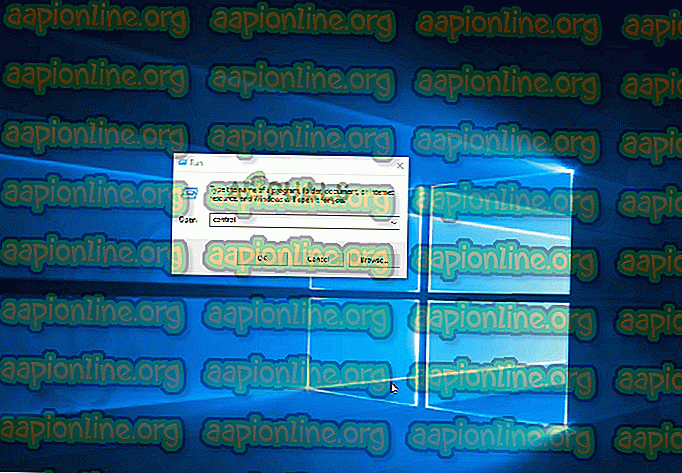
Отключение расширений браузера в IE
Если та же самая ошибка все еще происходит, перейдите к следующему способу ниже.
Способ 3: регистрация файла urlmon.dll
Несколько пользователей, которые также сталкиваются с ошибкой «Произошла ошибка в скрипте этой страницы», сообщили, что им удалось решить проблему путем повторной регистрации файла urlmon.dll . Этот файл является одним из наиболее широко используемых файлов библиотеки динамических ссылок, который используется сценариями на основе Internet Explorer.
Даже если вы совсем не разбираетесь в технологиях, вы сможете выполнить следующие действия (независимо от используемой версии Windows). Вот краткое руководство по перерегистрации файла urlmon.dll:
- Нажмите клавишу Windows + R, чтобы открыть диалоговое окно «Выполнить». Затем введите « Regsvr32 urlmon.dll » и нажмите Enter, чтобы инициировать команду и зарегистрировать файл.
Регистрация файла urlmon.dll
- Если вас попросит UAC (запрос контроля учетных записей), нажмите Да.
- Если процедура прошла успешно, вы увидите следующее сообщение «DllRegisterServer urmon.dll успешно»
DllRegisterServer urmon.dll успешно завершен
Если ошибка «Произошла ошибка в скрипте этой страницы», ошибка все еще возникает, перейдите к следующему способу ниже.
Способ 4. Отключение уведомлений об ошибках скрипта
Если ни один из описанных выше способов не позволил вам решить проблему, есть один верный способ убедиться, что вы больше не увидите ошибку «Произошла ошибка в скрипте этой страницы» . На самом деле вы можете специально отключить надоедливые уведомления, чтобы вас больше не беспокоили.
Но имейте в виду, что этот метод — не правильное решение, а обходной путь. Выполнение приведенных ниже шагов позволит скрыть только уведомление, сигнализирующее об ошибке, и никак не исправит ее. Если вы также испытываете некоторую потерю функциональности, это исправление не устранит ее.
Если вы решите пойти по этому пути, вот краткое руководство по отключению уведомлений об ошибках скрипта:
- Нажмите клавишу Windows + R, чтобы открыть диалоговое окно « Выполнить ». Затем введите «control» и нажмите Enter, чтобы открыть классический интерфейс панели управления .
- Как только вы окажетесь в интерфейсе классической панели управления, воспользуйтесь функцией поиска в верхнем правом углу для поиска « параметров Интернета » и нажмите Enter.
- В результатах поиска нажмите на Свойства обозревателя .
- На экране свойств Интернета выберите вкладку « Дополнительно » и прокрутите вниз до категории « Просмотр ».
- После этого снимите флажок « Отображать уведомление о каждой ошибке скрипта» .
- Нажмите Apply в правом нижнем углу, чтобы сохранить изменения.
- Начиная со следующего перезапуска браузера, вы больше не должны видеть никаких ошибок «Произошла ошибка в скрипте этой страницы» .
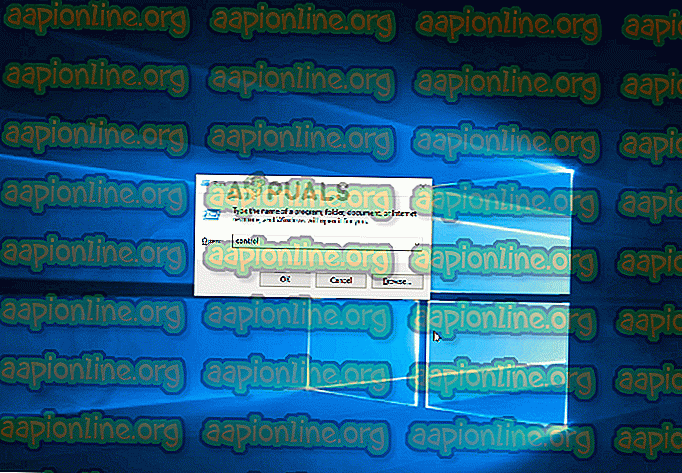
Отключение скриптовых уведомлений об ошибках для IE
Если вы столкнулись с этой проблемой с KMPlayer, перейдите к следующему способу ниже.
Способ 5: блокировка Google Analytics для KMPlayer (если применимо)
Если вы столкнулись с этой проблемой при попытке открыть видео с помощью KMPlayer, скорее всего , произошла ошибка «Произошла ошибка в скрипте этой страницы», поскольку видеоплеер пытается использовать скрипт, который плохо воспроизводится. с Internet Explorer.
Некоторым пользователям, столкнувшимся с одной и той же проблемой, удалось решить проблему на неопределенный срок, открыв настройки обозревателя Internet Explorer и добавив сценарий виновника в список «Ограниченные узлы». Вот краткое руководство о том, как это сделать:
- Нажмите клавишу Windows + R, чтобы открыть диалоговое окно «Выполнить». Затем введите «control» и нажмите Enter, чтобы открыть классический интерфейс панели управления .
- Внутри панели управления используйте функцию поиска (в верхнем правом углу) для поиска « параметров Интернета ». Затем нажмите на Свойства обозревателя в списке результатов.
- На экране свойств Интернета перейдите на вкладку « Безопасность ».
- Из четырех параметров безопасности выберите « Ограниченные сайты» и нажмите кнопку « Сайты» ниже.
- В поле « Ограниченные сайты» введите следующий веб-адрес в поле « Добавить этот сайт в зону» и нажмите « Добавить» :
//www.google-analytics.com/ga.js
- Нажмите Закрыть, а затем нажмите Применить, чтобы сохранить текущую конфигурацию и перезагрузить компьютер.
- При следующем запуске компьютера запустите другое видео с KMPlayer и посмотрите, была ли ошибка устранена.
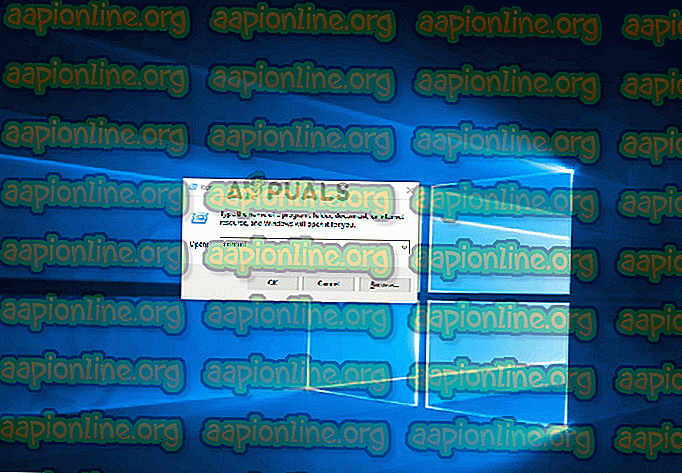
Добавление скрипта в список ограничений
Интернет становиться неотъемлемой частью жизни каждого человека, поэтому представить себе день без новых новостей уже нельзя. Браузеры являются связующим звеном в цепочке доставки информации, но они, к сожалению, не идеальны. Сбои могут происходить именно при посещении определенно сайта, одной из таких проблем может быть проблема: «На этой странице произошла ошибка сценария». Как исправить и что служит причиной появления такой надписи?
Как происходит сбой сценария?
Интернет сайт – это сложная комбинация разных платформ в виде скриптов, картинок, текста и т.д. На первый взгляд все может показаться простым, но на самом деле это не так. Язык текста HTML ,JavaScript, VBScript — это лишь немногие главные составляющие. Их слаженная работа может в процессе долгой работы нарушаться.
Так как это ошибка носит только информативную составляющую, то решением может стать непосредственное вмешательство в главный браузер компьютера Internet Explorer или Windows.
Решаем проблему в Internet Explorer
- Браузер от Microsoft в ошибках сценариев не новичок. Такую надпись можно получить с очень большой вероятностью. Что же делать? Ответом послужит обычная перезагрузка страницы. Кликните на круглую стрелочку или нажмите на клавиатуре CTRL+F5. Это поможет в случаи случайного сбоя сети интернет, поэтому данный способ считается одним из простейших.
Перезагрузка через CTRL+F5 самое простое решение - Если все остается без изменений, тогда можно попробовать перейти на другой браузер. Их очень большое количество: Mozilla Firefox, Google Chrome, Safari, Opera. Что-то обязательно придется по духу и позволит подстроить все настройки под себя. Перенос вкладок поможет сохранить все важные сайты без потерь. В любом случае, стоит попробовать этот вариант.
- Смена для вас не вариант? Только софт от компании Microsoft? Тогда необходимо проследовать в настройки Internet Explorer. Но прежде, в высвечивающемся сообщении об ошибке, стоит нажать пункт «Нет». Это поможет остановить любые действия со сценарием.
- В браузере переходим в его Меню. Вторым снизу должен быть пункт «Свойства браузера». Именно в него нужно войти. Теперь отыскиваем вкладку «Дополнительно». Прокручиваем вниз до необходимых пунктов (как отмечено на картинке).
Отладка сценариев в Интернет Эксплорер - Выставляем все в точности как на изображении. Два пункта должны быть отмечены галочками, а еще с одного – убирается. Именно так все должно стоять в стандартном режиме работы. Сохраняем выполненные действия кнопкой «Ок».
В большинстве случаев все уже должно было заработать. Хотя бывают и исключения. Поэтому стоит рассмотреть по внимательнее систему безопасности интернет соединений.
- Все в том же меню найдите «Безопасность»
- Выставьте все настройки по умолчанию (там есть соответствующая графа).
- Очистите всю историю, загрузки, файлы cookies и остальное.
Устраняем проблему в самом Windows и играх
Запуск программ (Avira, DriverPack Solution, KMPlayer и др.) или игр (World of Tanks, ) тоже может сопровождаться ошибкой сценария. Хотя это все в большинстве случае само устраняется со временем, но зачем же ждать такого чуда, когда пару действий все сможет решить.
- Вводим в командную строку в меню «Пуск» — regedit.
- Выбираем файл. В высветившемся окне находим HKEY_LOCAL_MACHINE.
- Кликаем правой кнопкой и выбираем «Разрешение».
Открываем доступ в Реестре Windows - Выбираем «Все». Внизу открываем полный доступ, поставив галочку.
Открываем общий доступ в разрешениях реестра Windows - Переходим в «Дополнительно»
- Выбираем «Все» и кликаем изменить.
Решаем ошибку сценария через реестр в Windows - В Общие разрешения открываем галочкой Полный доступ. Сохраняемся и перезагружаем ПК.
Последним этапом остается вызвать командную строку, через ввод в поиск cmd. В появившейся Командной строке прописываем: regsvr32 msxml.dll. Жмем «Enter».
А вот небольшая видео инструкция по устранению данной проблемы в работе Avira антивируса.
Ошибка сценария должна быть полностью устранена. Если возникли трудности, укажите о них в комментариях, мы поможем Вам разобраться.
- Распечатать
Оцените статью:
- 5
- 4
- 3
- 2
- 1
(13 голосов, среднее: 2.2 из 5)
Поделитесь с друзьями!
Содержание
- 1 Что такое ошибка сценария?
- 2 Ошибка сценария: как убрать на «Виндовс 7» простейшими методами?
- 3 Ошибка сценария: как убрать на «Виндовс 10». Настройки исполнения скриптов.
- 4 Добавление разрешений
- 5 Регистрация дополнительных библиотек
- 6 Дополнительные меры
- 7 Вместо итога
- 8 Что такое ошибка сценария?
- 9 Ошибка сценария: как убрать ее в Internet Explorer?
- 10 Как убрать ошибку сценария при запуске Windows с использованием системного реестра
- 11 Дополнительные команды
- 12 Заключение
Наверное, не нужно говорить, что многие пользователи компьютеров на основе Windows достаточно часто, посещая некоторые интернет-ресурсы, выявляют проблему, которая связана с тем, что, вместо ожидаемого открытия страницы, браузер выдает сообщение о том, что произошла ошибка сценария. Как убрать это уведомление и искоренить сам сбой, далее и будет рассмотрено. А для начала предлагается изучить некоторые теоретические сведения, которые при устранении сбоя в дальнейшем могут пригодиться. И особых проблем в устранении такого сбоя не предвидится. Но, первым делом, определим все важнейшие аспекты.
Что такое ошибка сценария?
Перво-наперво, давайте рассмотрим саму природу сбоя. Если кто не знает, при посещении любого интернет-ресурса на странице могут содержаться не только текстовые вставки или объекты на аудио и видео, ссылки на которые срабатывают автоматически.
Да, на самом деле, все автоматизировано в плане того, что пользователю предоставляется возможность комфортной работы не только в плане запуска каких-то проигрывателей, позволяющих воспроизводить видео или аудио (обычно за это отвечает Flash Player), но и в смысле выполнения дополнительных программных апплетов, которые интегрированы непосредственно в веб-страницу (за это отвечают элементы ActiveX, которые в данной ситуации рассматриваться не будут).
Говоря проще, нажимаете какую-то кнопку, а далее следует выполнение какой-то команды или переход в дополнительное меню. Это есть средства исполнения скриптов на основе VB Script и Java Script. Если же поддержка данных исполняемых компонентов и их начальных платформ отключена, соответственно, и получите ошибку сценария. Как убрать появление такой напасти далее рассмотрим более подробно. Вне зависимости от установленной операционной системы решения по устранению этой проблемы выглядят практически одинаково.
Ошибка сценария: как убрать на «Виндовс 7» простейшими методами?
В основном, данный сбой касается предустановленного в Windows браузера Internet Explorer. Несмотря на все усовершенствования, относящиеся к апгрейду до Windows 10, этот обозреватель популярным так и не стал, хотя и демонстрирует неплохие показатели в плане работоспособности.
Но, если решать проблему того, как убрать ошибку сценария на компьютере с Windows-системой на борту, сначала следует войти в настройки самого обозревателя IE, установленного в качестве инструмента для интернет-серфинга по умолчанию (в Windows 10 — это Edge).
Для начала просто попытайтесь перезапустить браузер или даже перезагрузить всю систему. Если сбой носит временный характер, он будет устранен. Точно так же просто можно использовать и обычное обновление страницы (F5).
Ошибка сценария: как убрать на «Виндовс 10». Настройки исполнения скриптов.
Само собой разумеется, что рассчитывать на такие примитивные методы не приходится. Поскольку сбой проявляет себя именно в IE, стоит использовать настройки, где выбирается пункт свойств браузера.
На вкладке «Дополнительно» имеется несколько важных пунктов, с которыми необходимо произвести следующие действия:
- установить отключение отладки сценариев;
- деактивировать показ уведомлений об ошибках.
После выполнения таких действий сообщение о каком-то сбое, по крайней мере, просто не появится. Но ведь сама ошибка в система остается. Как поступить в такой ситуации?
Добавление разрешений
Тут в вопросе того, как убрать ошибку сценария, хотите вы этого или нет, придется редактировать ключи системного реестра.
Сначала войдите в редактор путем ввода команды regedit из меню «Выполнить», затем произведите правый клик на ветке HKLM, а из контекстного меню выберите строку разрешений. После этого произойдет переадресация на раздел установки прав для конкретных пользователей, где для выбранного субъекта следует установить полный доступ.
Регистрация дополнительных библиотек
После этого закройте редактор и перейдите к использованию командной строки (cmd от имени администратора).
Здесь нужно ввести строку regsvr32 c:windowssystem32msxml.dll и нажать клавишу ввода. Но это еще не все. Вопрос того, как убрать ошибку сценария, подразумевает и регистрацию некоторых дополнительных библиотек (DLL) с использованием основной команды regsvr32:
Дополнительные меры
Если в работающей системе появляется черный экран (связано это, в основном, с выполнением скриптов на основе run.vbs, что указывает на неявное удаление вирусов), можно воспользоваться перезапуском процесса explorer.exe из «Диспетчера задач».
Если это не сработает, проблема того, как убрать ошибку сценария, может быть решена за счет частичного вмешательства в реестр, где в ветке HKLM нужно найти раздел Winlogon, а для параметра Shell ввести значение explorer.exe. Аналогично для ключа Userinit устанавливается значение в виде полного пути к файлу C:WindowsSystem32userinit.exe.
Вместо итога
На данный момент это есть все решения, которые позволяют избавиться от описываемой ошибки. Применять изначально стоит настройки встроенного браузера, если, конечно, вы не хотите отказаться от его использования. Но, как считается, оптимальным решением станет просто смена обозревателя, который в системе будет использоваться по умолчанию.
Бывает такое, что пользователи домашних компьютеров или даже терминалов, объединенных в локальную (корпоративную) сеть, при посещении некоторых интернет-ресурсов сталкиваются с тем, что на экране выскакивает ошибка сценария. Как убрать такое сообщение и как исправить ситуацию, мы сейчас и посмотрим.
Что такое ошибка сценария?
Начнем с того, что современные интернет-ресурсы в виде страниц или многостраничных сайтов содержат в своей структуре достаточно сложные конструкционные формы. Наивно полагать, что на страницах отображается только текст, картинки или анимация. Существует еще множество форм, создаваемых при помощи средств систем типа VBScript и JavaScript.
Именно ошибки в кодах таких дополнений могут вызывать конфликты с открываемыми HTML-страницами, что и приводит к появлению соответствующего сообщения. Сейчас мы рассмотрим простейшие методы, позволяющие понять, как убрать ошибку сценария. На сегодняшний день их различают два. Первый связан с настройками «родного» браузера ОС Windows, второй предполагает более сложные действия и состоит из двух этапов.
Ошибка сценария: как убрать ее в Internet Explorer?
К сожалению, среди всех известных сегодня интернет-браузеров Internet Explorer подвержен появлению таких ошибок больше всего. Допустим, в окне браузера появилась ошибка сценария. Как убрать ее простейшим способом? Да просто обновить страницу (клавиша F5). Возможно, появление такого сообщения никак не связано с загружаемой страницей, а просто в определенный момент произошел сбой связи.
С другой стороны, верным вариантом может стать отказ от использования этого браузера. Просто установите себе что-то другое, ну, скажем, Google Chrome, Mozilla Firefox, Opera, Browser 360 или тот же «Яндекс. Браузер». Таких программ сегодня в Интернете найти можно огромное количество.
Но если уж вы твердо решили не отказываться от Internet Explorer, посмотрим, как убрать окно «Ошибка сценария» с использованием встроенных собственных средств браузера и самой операционки Windows. Перед началом действия в окне сообщения нужно нажать кнопку «Нет», чтобы остановить продолжение выполнения сценариев.
Теперь в браузере нужно использовать сервисное меню, где выбирается параметр свойств (доступ можно получить и через стандартную «Панель управления»), а затем осуществляется переход к дополнительным опциям.
Здесь нас интересуют три поля. Ставим галочки напротив строк, содержащих отключение отладки сценариев и для Internet Explorer, и для других браузеров. Напротив же поля отображения уведомлений о каждой ошибке галочку снимаем. Остается нажать кнопку «ОК» для сохранения изменений и перезагрузить компьютерную систему.
Теперь посмотрим на ситуацию, когда снова «вылетает» ошибка сценария. Как убрать ее с использованием дополнительных средств? Очень просто. Дело в том, что конфликты могут быть связаны еще и с неправильными настройками системы безопасности самого браузера.
Тут придется в свойствах браузера задействовать вкладку безопасности и установить уровень по умолчанию. После проведения таких действий настоятельно рекомендуется полностью очистить историю посещений, удалить файлы cookies, временные файлы Интернета (почистить кэш). Но это, в общем-то, только дополнительная мера, а не основной способ.
Как убрать ошибку сценария при запуске Windows с использованием системного реестра
Иногда ошибки подобного рода могут встречаться и при старте операционной системы. Конечно, говорить о том, что это какой-то серьезный сбой, нельзя. Система рано или поздно все равно загрузится. Но постоянное возникновение таких сообщений, мягко говоря, действует на нервы.
Предположим, что действительно при загрузке системы появляется ошибка сценария. Как убрать ее, можно понять, если использовать системный реестр. Для этого можно использовать либо командную строку, либо меню «Выполнить», где прописывается команда regedit (кстати, если система не грузится, команда вводится непосредственно в окне загрузки после выдачи сообщения).
В ветке HKEY_LOCAL_MACHINE находим раздел разрешений, а в контекстном меню выбираем группы пользователей. В новом окошке снизу нужно установить полный доступ, после чего использовать кнопку дополнительных параметров.
Здесь для всех субъектов выбирается изменение разрешений и выставляется тип «Разрешить», а также ставятся галочки напротив строк чтения и полного доступа. Нажатием кнопки «ОК» сохраняем изменения. Немного сложно. Правда, и это еще не все.
Дополнительные команды
По завершении работы с реестром необходимо перезагрузить систему и снова вызвать командную строку, где поочередно придется прописать некоторые команды. В простейшем варианте это regsvr32 msxml.dll. Далее с неизменной первой частью команды (regsvr32) через пробел msxml2.dll, а затем msxml3.dll.
Если же это не поможет, команд, вводимых поочередно, будет больше (с той же неизменяемой первой частью regsvr32 с пробелом после нее): atl.dll, corpol.dll, dispex.dll, jscript.dll, scrrun.dll, scrobj.dll, vbscript.dll, wshext.dll, msxml.dll, msxml2.dll, msxml3.dll, ole32.dll и oleaut32.dll. Само собой разумеется, что после каждой вводимой команды нажимается клавиша ввода (Enter).
Заключение
Вот мы и разобрались в теме «Ошибка сценария: как убрать ее?» Что же касается предлагаемых решений, конечно же, использование настроек Internet Explorer является простейшим способом, однако в нем есть свои минусы. Он может не сработать в случае использования других браузеров, и уж тем более при появлении ошибок при загрузке системы. Так что, если уж на то пошло, придется использовать более сложную методику с редактированием системного реестра и вводом специфичных команд, в случае если изменения в реестре не дают положительного результата.
Ошибка сценария – это проблема, которая свидетельствует о том, что произошли сбои в работе скриптов, файлов или некоторых платформ для обработки кода. Возможно, на каком-то этапе загрузки данных в браузере проявились неправильные ссылки или намерено повреждены файлы. Иногда это случается вследствие работы вирусов, а иногда из-за некорректной работы самого кода. Чаще всего неполадка с сообщением «На этой странице произошла ошибка сценария» появляется в таких приложения, как Internet Explorer, Driverpack Solution, Avira и других. Однако стоит отметить, что данную ошибку можно наблюдать и в самой Windows, а также с файлом run.vbs.
Сообщение «На этой странице произошла ошибка сценария» в Internet Explorer появляется по различным причинам и в различных версиях обозревателя. Однако существует несколько вариантов её решения.
Официальный способ от Microsoft. Разработчики утверждают, что причиной такой неполадки чаще всего является не зарегистрированный файл Urlmon.dll. Поэтому, чтобы исправить такую неполадку, стоит выполнить следующее:
Жмём «Win+R». Откроется окно команды «Выполнить».
После нужно перезагрузить систему, чтобы изменения вступили в силу.
Неофициальный способ. Самый простой способ решение такой ошибки, это перенос вкладок с IE в Google Chrome или другой браузер, а также очистка истории, загрузок и файлов cookies. Для этого просто нужно запустить CCleaner. Перейти во вкладку «Windows», найти «Internet Explorer» и выбрать нужные пункты.
Если же перенос вкладок невозможен по какой-то причине, а очистка браузера не принесла результатов, то стоит отключить отладку сценариев. В данном случае ошибка не будет появляться, однако страница прогрузится не полностью (возможно, не загрузятся картинки). Для этого стоит выполнить следующее:
Открываем браузер. Вызываем «Меню» и кликаем «Свойства браузера».
Откроется небольшое окно. Переходим во вкладку «Дополнительно». Ставим отметку «Отключить отладку сценариев (Internet Explorer)», а также «Отключить отладку сценариев (другие)».
После этого перезагружаем сам браузер.
Ошибка со сбоем в работе сценариев может появиться не только при запуске браузера, но и при работе таких программ, как Avira, DriverPack Solution, KMPlayer и таких игр, как World of Tanks, War Thunder и других. Однако большую опасность она представляет, когда появляется при работе с файлами Windows. В данном случае, чтобы исправить данную неполадку стоит выполнить редактирование реестра. Для этого выполняем следующее:
Жмём «Win+R» и вводим «regedit».
Откроется редактор реестра. Переходим по ветке «HKEY_LOCAL_MACHINE». Нажимаем правой кнопкой мыши на разделе и выбираем «Разрешение».
Выставляем полный доступ к разделу и кликаем на кнопку «Дополнительно».
Откроется новое окно. Выбираем субъект «Все» и жмём «Изменить».
Вновь задаем полный доступ.
Теперь закрываем все окна. Открываем командную строку с правами Администратора и вводим «regsvr32 msxml.dll».
После этого перезагружаем систему и проверяем, не исчезла ли проблема.
Наряду с остальными сбоями в сценариях Windows можно столкнуться c ошибкой сценария run.vbs. При этом в Windows появляется черный экран, без каких-либо активных элементов и невозможно попасть на рабочий стол. Связана такая ошибка с вирусами. Поэтому, прежде всего, нужно проверить ПК на вредоносное ПО. Далее решение по исправлению неполадки следующее:
Открываем «Диспетчер задач» с помощью комбинации клавиш «Alt + Ctrl + Del».
Появится Библиотека, откуда можно попасть на рабочий стол. Далее нужно открыть редактор реестра. Для этого жмём «Win+R» и вводим «regedit».
Подобное действие нужно проделать и с параметром Userinit. Для него нужно задать значение «C:Windowssystem32userinit.exe».
После этого необходимо перезагрузить систему и проверить, не исчезла ли проблема. Также не мешает проверить систему на вирусы, так как именно из-за вредоносного ПО возникает ошибка в работе сценариев.
О том, как решить проблему с выполнением сценариев смотрите в видео:

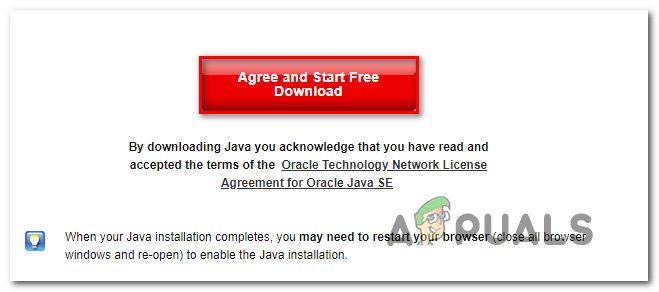 Установка Java для Windows
Установка Java для Windows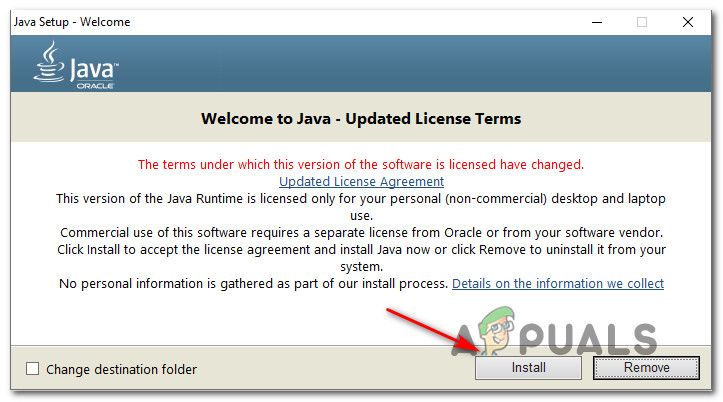 Установка Java для Windows
Установка Java для Windows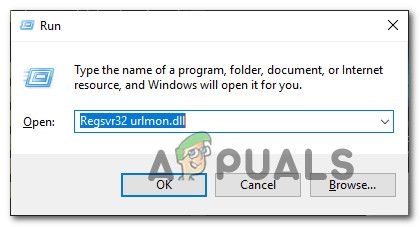 Регистрация файла urlmon.dll
Регистрация файла urlmon.dll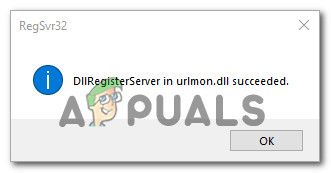 DllRegisterServer urmon.dll успешно завершен
DllRegisterServer urmon.dll успешно завершен















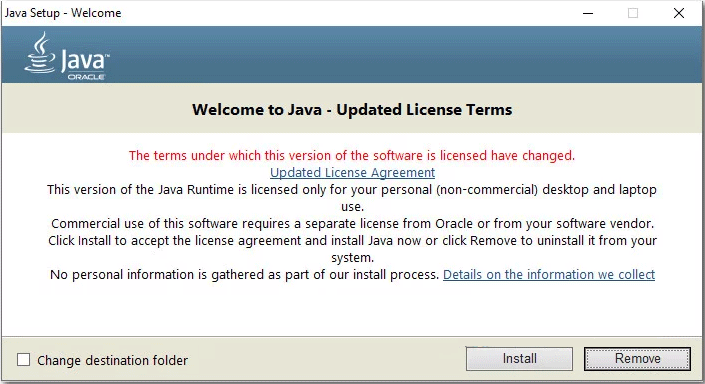

 Установка Java для Windows
Установка Java для Windows Установка Java для Windows
Установка Java для Windows Регистрация файла urlmon.dll
Регистрация файла urlmon.dll DllRegisterServer urmon.dll успешно завершен
DllRegisterServer urmon.dll успешно завершен





























